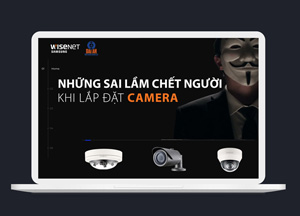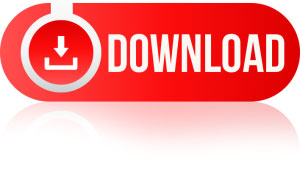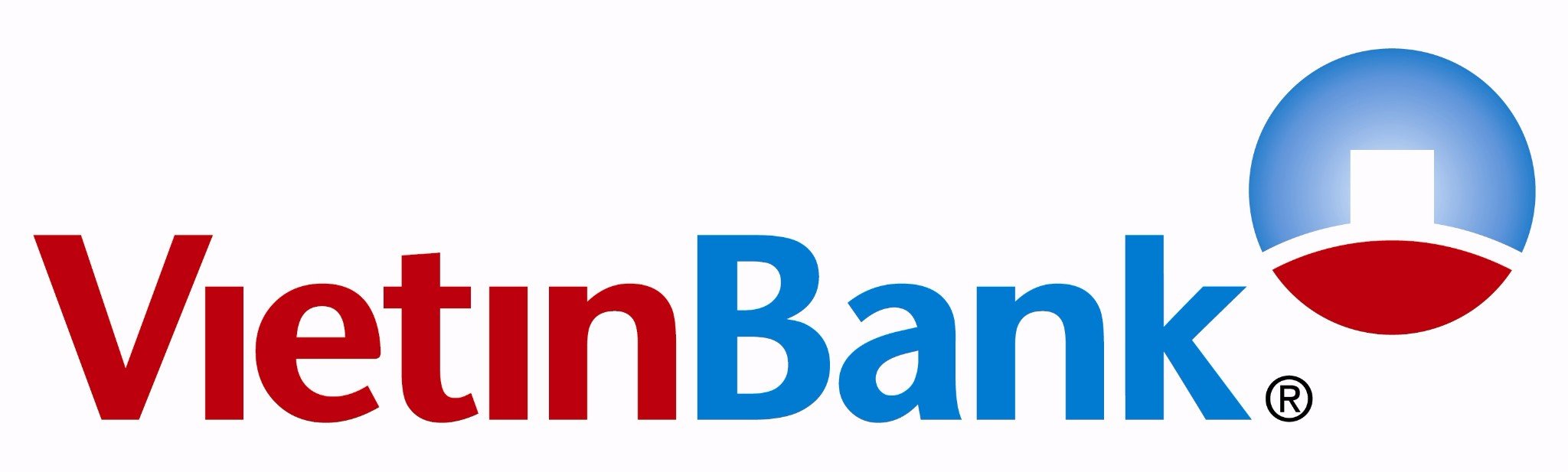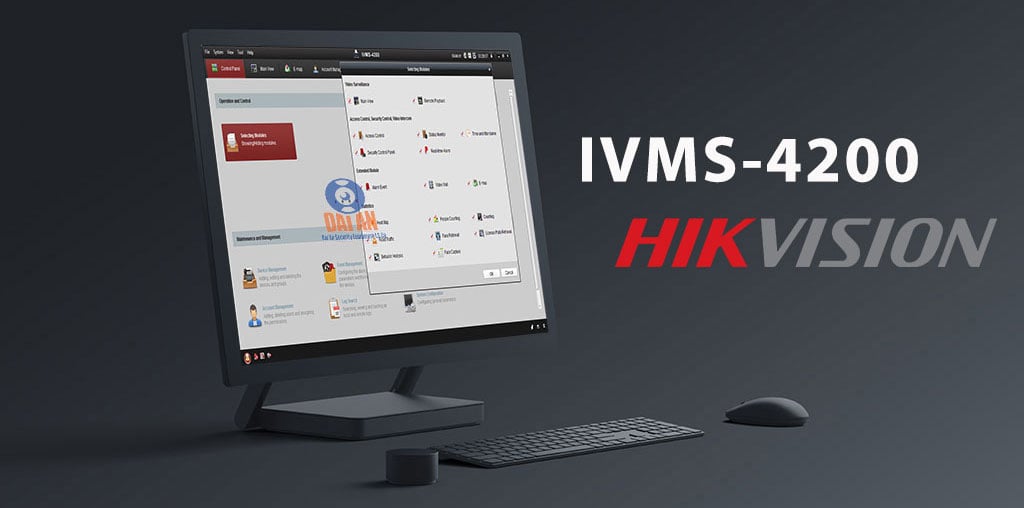
Phần mềm xem camera Hikvision trên máy tính iVMS-4200 phiên bản 2017 có nhiều thay đổi tích cực, chúng tôi sẽ hướng dẫn bạn tải (download), cài đặt, sửa dụng phiên bản mới này.
Tổng hợp kinh nghiệm chọn & lắp đặt camera quan sát
Bản tổng hợp giúp bạn lựa chọn và xây dựng giải pháp lắp đặt camera đúng nhu cầu ngay cả khi chưa có kinh nghiệm.
NHỮNG SAI LẦM CHẾT NGƯỜI KHI LẮP CAMERA GIÁM SÁT
Lắp đặt camera khó tránh khỏi những sai lầm chết người nhất là khi bạn không phải chuyên gia trong lĩnh vực camera giám sát.
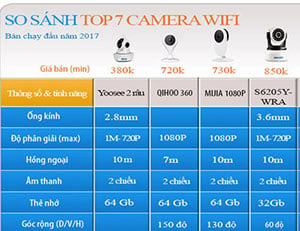
SO SÁNH TOP 7 CAMERA WIFI GIÁ RẺ CHỈ TỪ 380K..
So sánh chi tiết về thông số kỹ thuật và giá bán của top 7 camera wifi giá từ 380k đến 2tr5. Thông qua bài viết sẽ giúp bạn tìm được loại camera không dây hoàn hảo cho nhu cầu của mình.
TUYỂN GẤP KỸ THUẬT VIÊN + NV KINH DOANH + NV MARKETING: LƯƠNG CAO
Do nhu cầu mở rộng và phát triển chúng tôi cần tuyển gấp 02 kỹ thuật viên lắp đặt camera, 01 nhân viên kinh doanh và 01 nhân viên marketing chuyên ngành. Lương thưởng đãi ngộ cực kỳ hấp dẫn.
MỤC LỤC:
I. HƯỚNG DẪN DOWNLOAD & CÀI ĐẶTI. HƯỚNG DẪN TẢI & CÀI ĐẶT PHẦN MỀM
BƯỚC 1: DOWNLOAD
Link download (Windows & MAC):
Tải phần mềm iVMS-4200 hikvision (mục số 2 nhé)
YÊU CẦU PHẦN CỨNG:
Microsoft Windows XP SP3 (32-bit), Microsoft Windows 2008 R2/Windows Server 2012 (64-bit).
CPU: Intel Pentium IV 3.0 GHz or above
Memory: 2G or above
Video Card: RADEON X700 Series or above
GPU: 256 MB or above
BƯỚC 2: CÀI ĐẶT
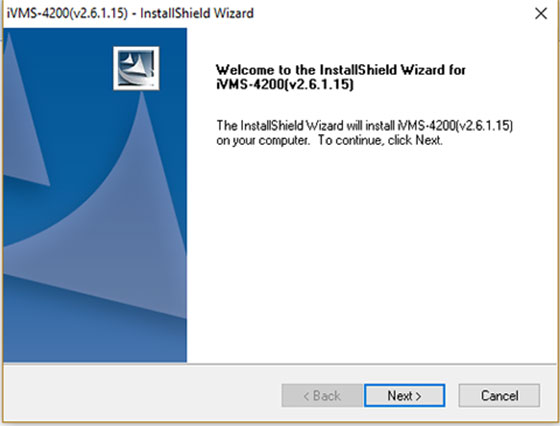
Lưu ý: Nếu bạn muốn lưu và xem lại video trên máy tính của bạn thì chọn thêm Storage Server, biến máy tính của bạn thành server xem trực tuyến thì chọn thêm Stream Media Server, Destination Folder để chọn ổ cứng muốn lưu (chọn ổ nào còn nhiều dung lượng), sau đó bạn cứ Next cho đến hết nhé.
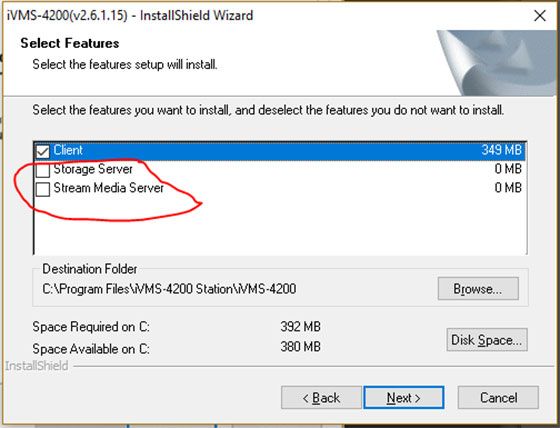
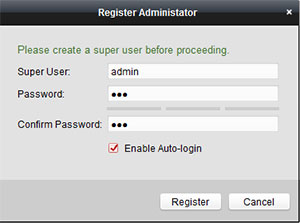
CẤU HÌNH NGÔN NGỮ TIẾNG VIỆT
CÀI ĐẶT BẢN TIẾNG VIỆT CHO PHẦN MỀM NHƯ HƯỚNG DẪN SAU (nhớ khởi động lại phần mềm sau khi chọn nhé)
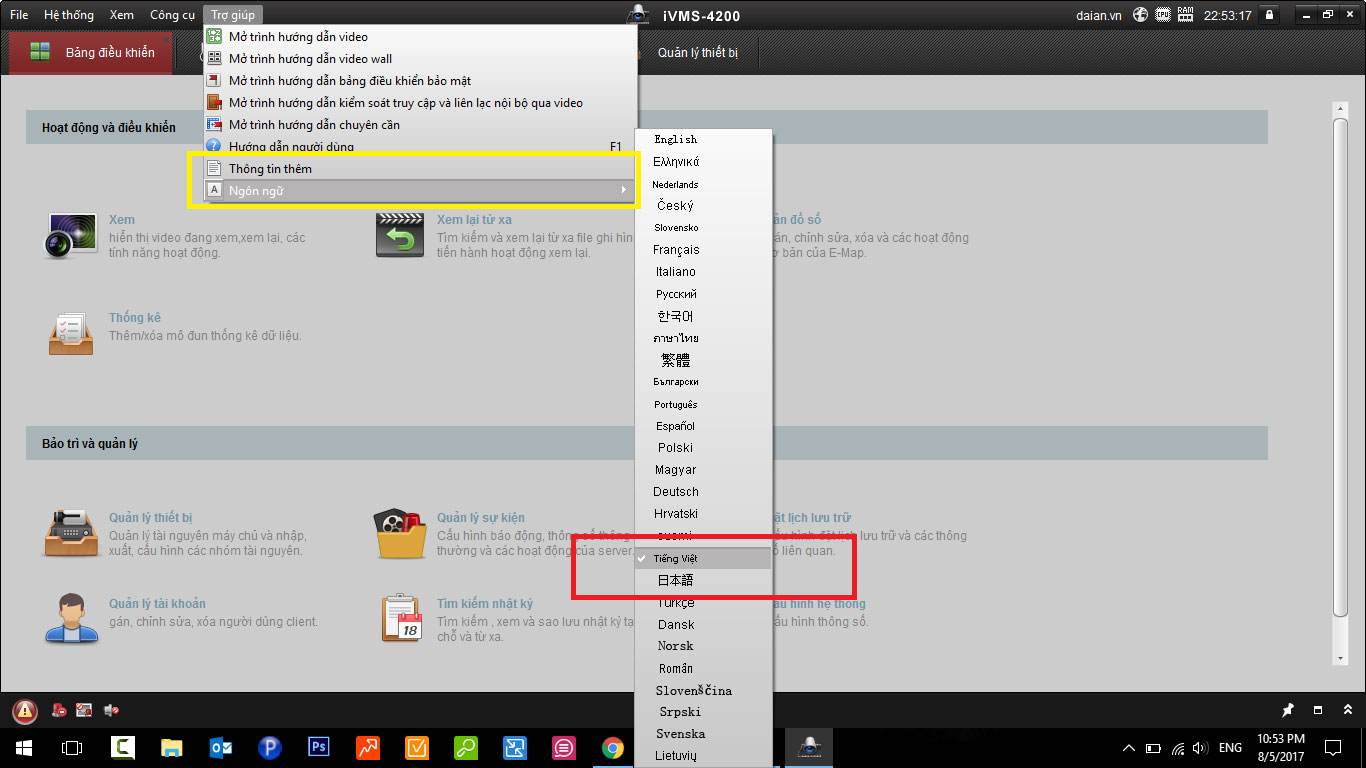
cập nhật: iVMS-4200 phiên bản mới nhất cập nhật 5/9/2017 không hỗ trợ ngôn ngữ tiếng việt nữa (chúng tôi sẽ liên hệ với hãng và thông tin lại với các bạn sau nhé tks).
II. HƯỚNG DẪN CẤU HÌNH
BƯỚC 1: CẤU HÌNH GIAO DIỆN
Giao diện phần mềm sau khi khởi động mặc định như sau, giao diện ở phiên bản 2017 này đơn giản hơn tuy nhiên thực ra chỉ là việc Hikvision thiết kế ẩn đi các tính năng vì vậy bạn hãy chọn tính năng mình cảm thấy cần thiết sử dụng bằng click vào Selecting Modules nhé, sau đó ứng dụng sẽ hiển thị thêm các tùy chọn như hình bên dưới.
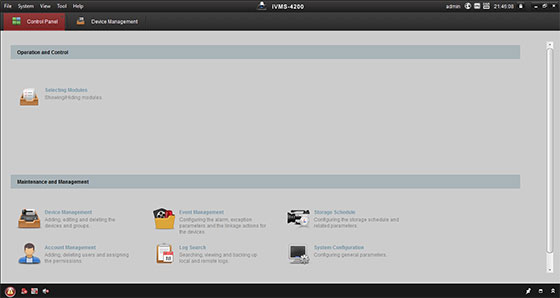
Chọn thêm Main View (xem trực tiếp Live) và Remote Playback (xem lại video đã lưu). Đây là 2 tính năng căn bản sử dụng hàng này ngoài ra phần mềm còn tích hợp khá nhiều tính năng hữu ích khác bạn khám phá dần nhé.
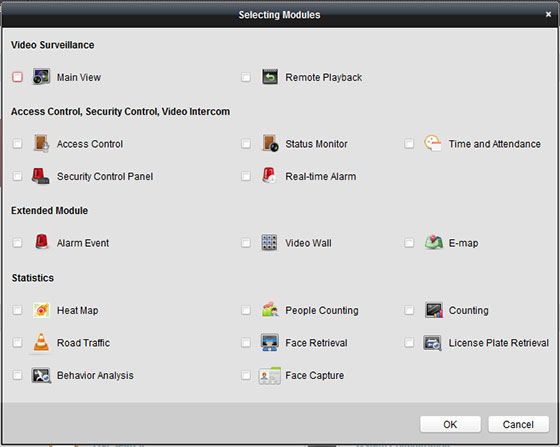
BƯỚC 2: THÊM CAMERA
Ở bước này chúng tôi sẽ hướng dẫn cấu hình để kết nối camera với phần mềm iVMS 4200 hoạt động trên mày tính. Bạn quay lại mục Control Panel và chọn
Device Management - sau đó chọn Add Device (như khoanh đỏ nhé)
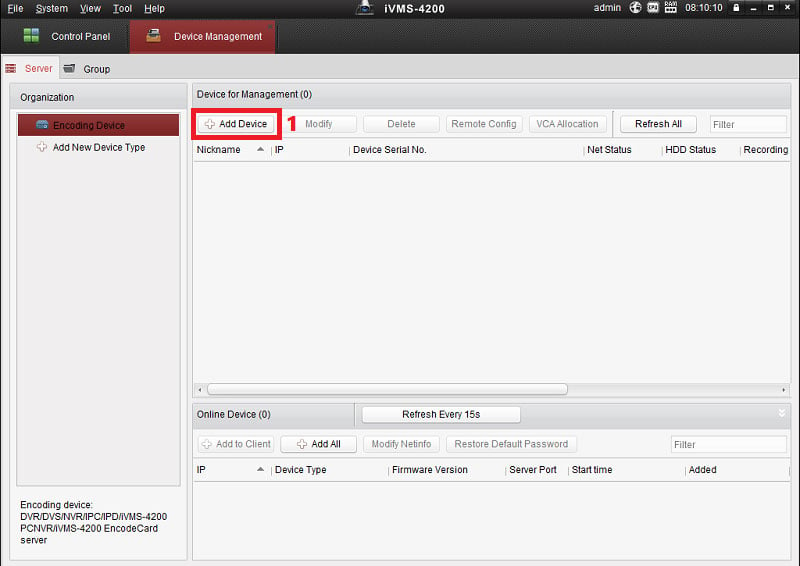
LƯU Ý: Bước này cực kỳ quan trọng cấu hình đúng thì phần mềm mới hoạt động được nhé.
1. SỬ DỤNG HiDDNS
- Adding Mode: HiDDNS (quan trọng)
- Nickname: Daian (chọn tùy thích nhé)
- Server Addres: www.hik-online.com (quan trọng)
- Device Domain name: Daian2017 (quan trọng hỏi kỹ thuật viên lắp đặt cấu hình cho bạn nhé)
- User Name: admin (quan trọng)
- Password: abcd123 (quan trọng phải hỏi kỹ thuật viên cung cấp nhé)
Nhớ tick vào ô Export to Group để nhóm thiết bị vào nhé sau đó nhấn Add để hoàn tất quá trình cấu hình.
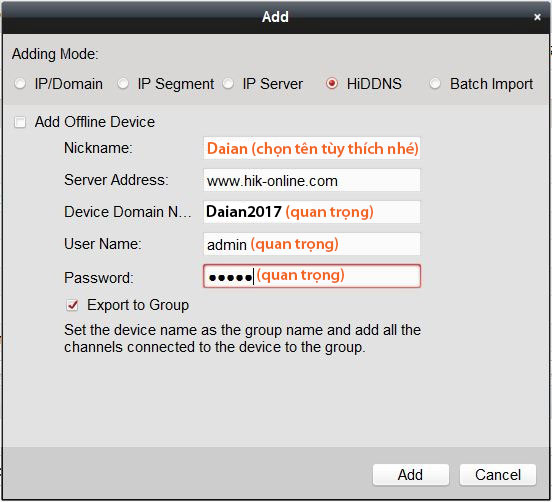
2. HƯỚNG DẪN CẤU HÌNH SỬ DỤNG HIK-CONNECT BẢN 2017
Xem và download Full hướng dẫn trên google drive (Click vào biểu tượng pop-up ở góc trên bên phải để xem với chất lượng tốt hơn nhé).
3. SỬ DỤNG IP/DOMAIN (nếu đã cấu hình HiDDNS bạn bỏ qua nhé)
- Adding Mode: IP/Domain
- Nickname: Chọn tên bất kỳ bạn muốn
- Address: Nhập đúng thông tin địa chỉ IP hoặc domain (quan trọng)
- Port: Nhập Port của thiết bị mặc định là 8000 (quan trọng)
- User name / Password: Nhập đúng user name và Password (quan trọng)
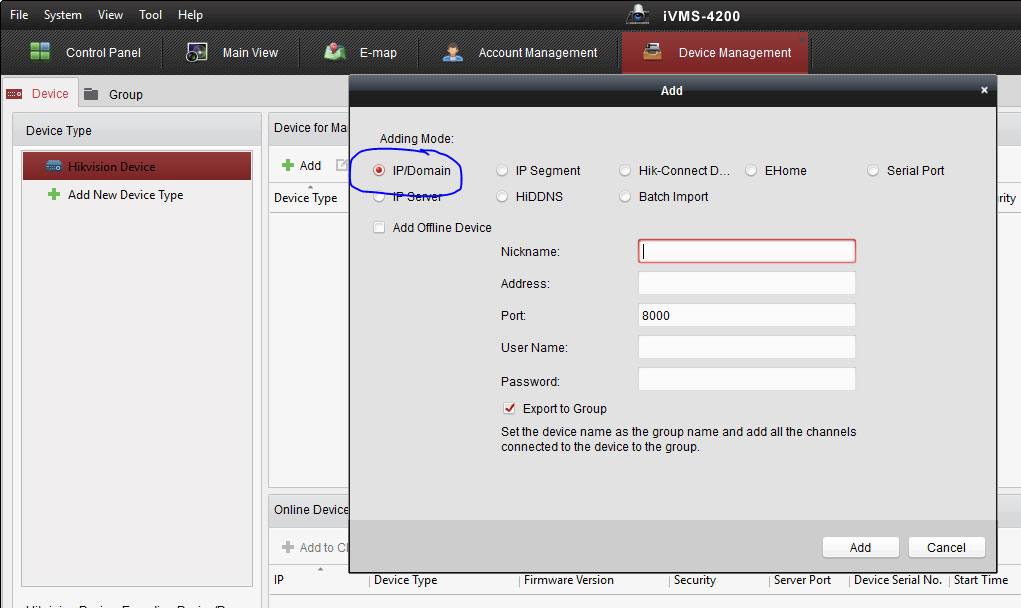
-
III. HƯỚNG DẪN SỬ DỤNG IVMS-4200
BƯỚC 1: HƯỚNG DẪN XEM CAMERA TRỰC TUYẾN TRÊN MÁY TÍNH (MAIN VIEW)
Trở lại giao diện chính bạn Click vào Main View ở đây phần mềm iVMS 4200 đã liệt kê ra danh sách thiết bị theo cấu hình bạn đã thực hiện ở bước 2. Bạn chú ý vào biểu tượng Folder ở phía dưới bên trái màn hình (đây là danh sách thiết bị). ở phần Defalt View là các thiết bị phần mềm đã liệt kê ra mặc định cho bạn, bạn có thể click double vào để xem hoặc kéo thả camera vào khung hình bên tay phải.
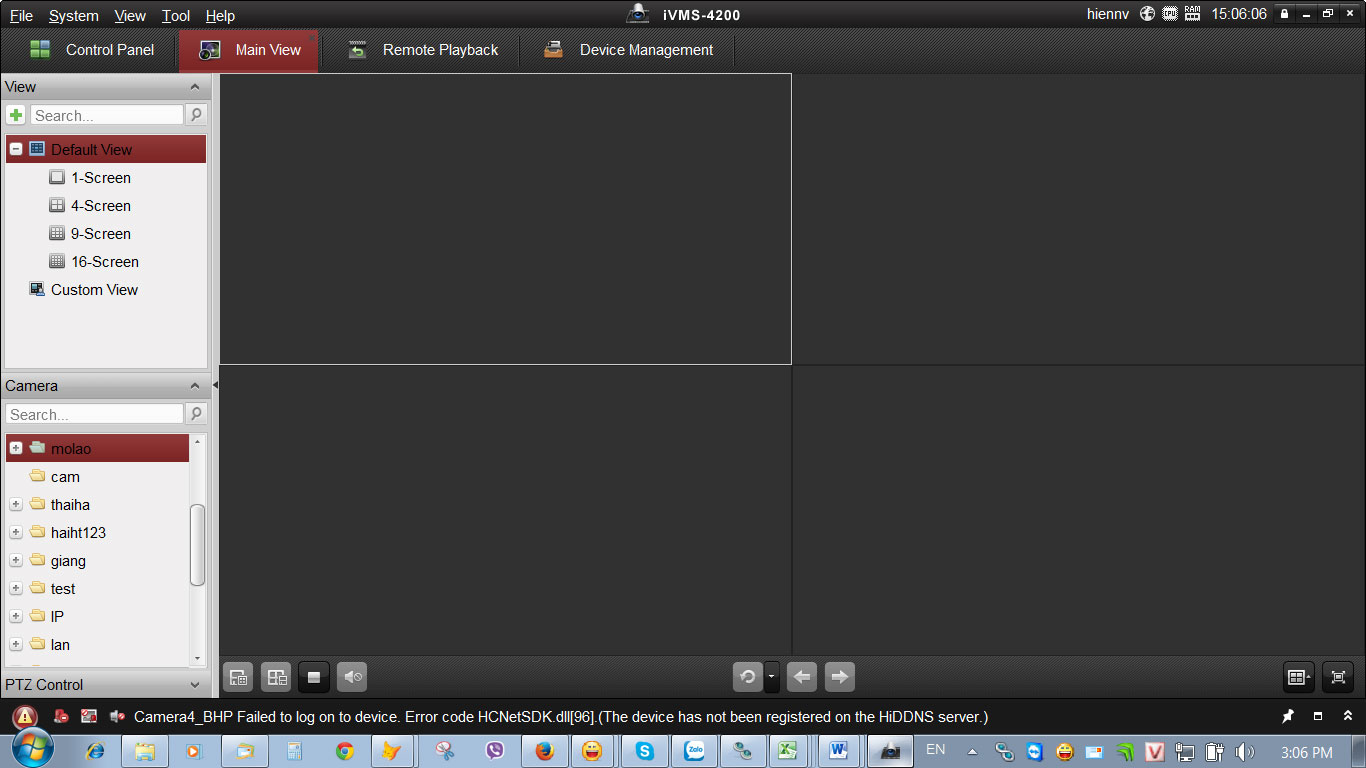
BƯỚC 2: REMOTE PLAY BACK - XEM LẠI VIDEO ĐÃ LƯU
Để xem lại video đã lưu từ camera từ trước hết bạn chọn này muốn xem - thời gian muốn xem lại - camera muốn xem lại như hình dưới.
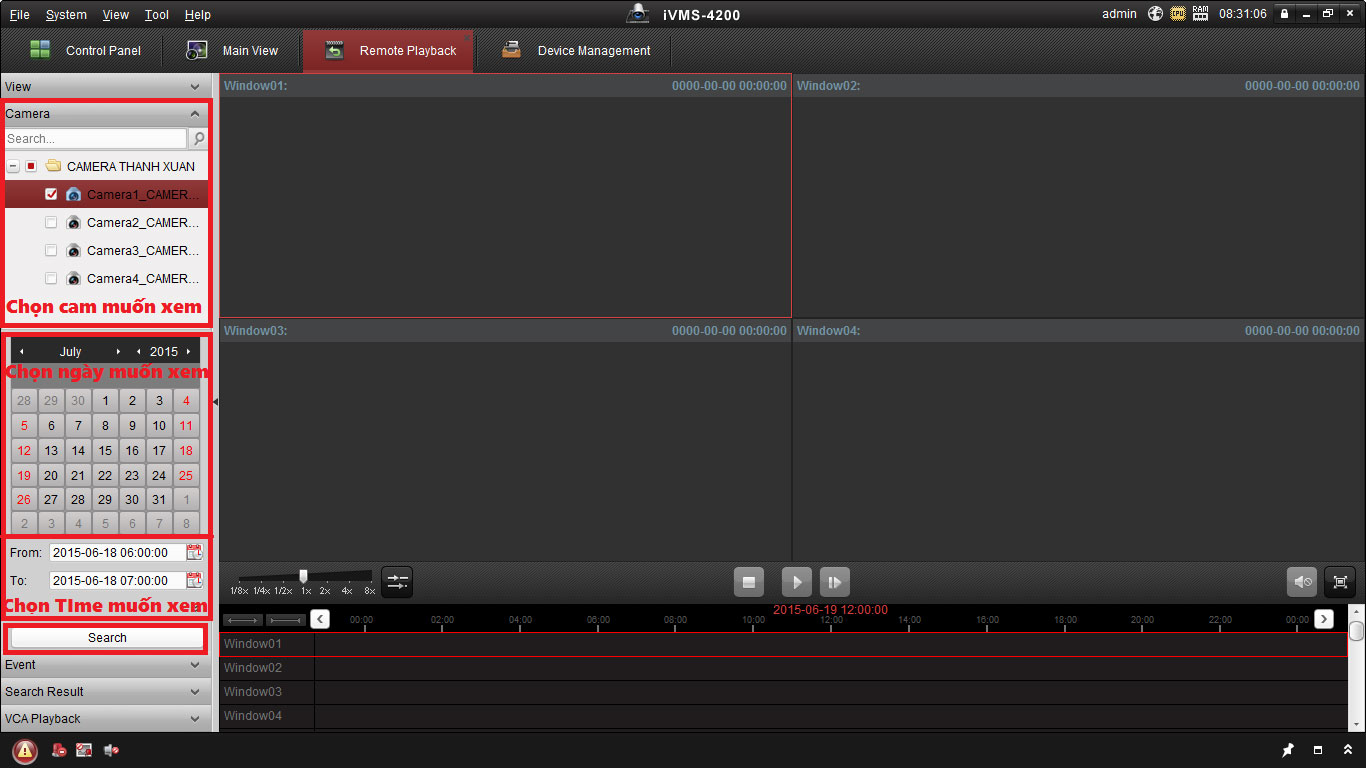
BƯỚC 3: HƯỚNG DẪN THAY ĐỔI MẬT KHẨU VÀ PHÂN QUYỀN SỬ DỤNG
- Trong trường hợp mật khẩu của bạn bị lộ hoặc bạn muốn phần quyền sử dụng (cho người dùng chỉ được phép truy cập vào một số camera nhật định trong hệ thống - mặc định thì admin được truy cập toàn bộ camera nhé, vì vậy bạn nên tạo user khác cho người dùng xem camera tránh phát sinh vấn đề về sau.

Sau khi click vào Remote configuration phần mềm sẽ hiện ra như hình dưới bạn tiếp tụ chọn Tab user để thay đổi mật khẩu / thêm / xóa / sửa user nhé.
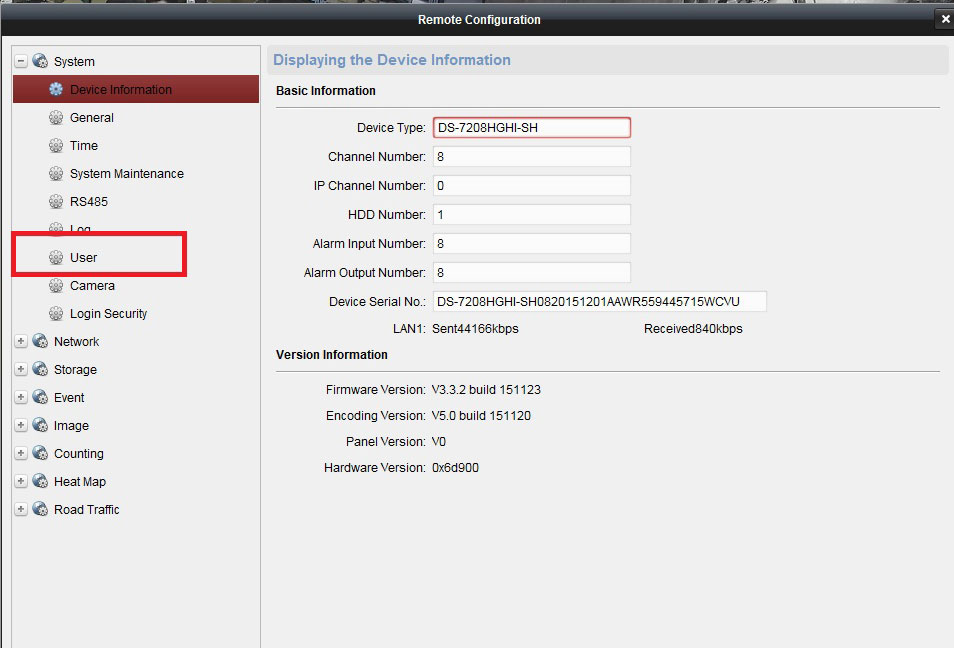
Sau khi bạn truy cập tab User phần mềm sẽ hiện ra bảng điều khiển cho phép bạn tùy ý cấu hình user như sau.
User type: Nhóm người dùng có thể là admin / user thông thường
User Name: Tên người dùng ví dụ abc123
Password: Gõ 2 lần giống nhau để xác nhận
User Primission: Phân quyền sử dụng phần mềm - tùy thuộc vào mục đích của user bạn chọn các quyền truy cập phù hợp nhé.
Sau khi nhấn Save bạn đã hoàn thành quá trình cài đặt và sử dụng phần mềm iVMS 4200 cho máy tính PC.
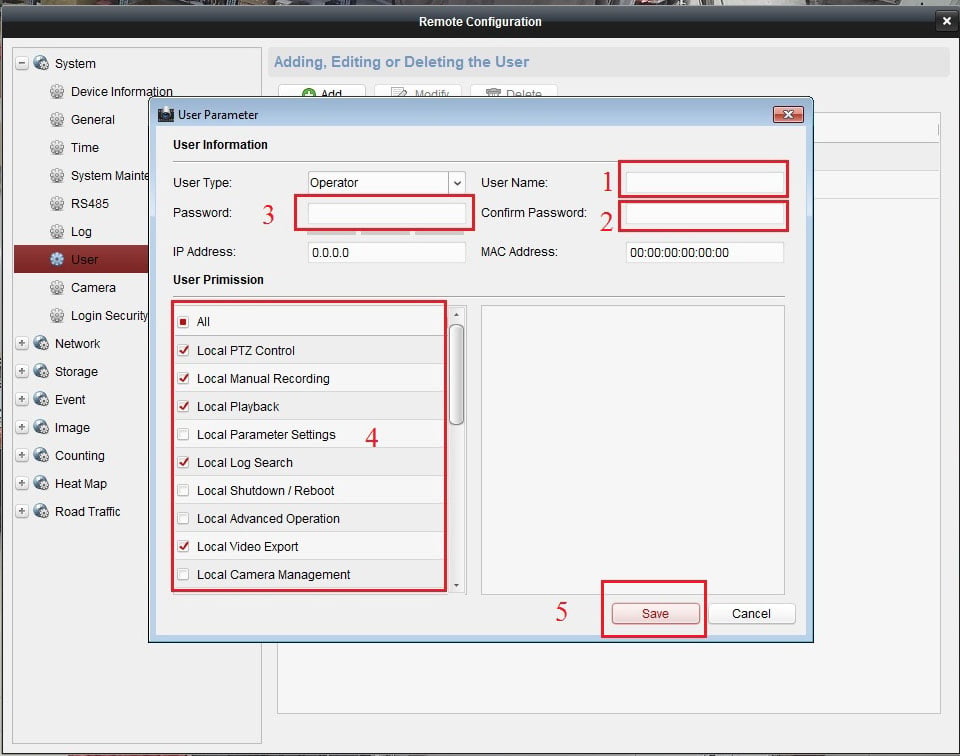
IV. VIDEO HƯỚNG DẪN XEM CAMERA
V. GIỚI THIỆU PHẦN MỀM IVMS-4200
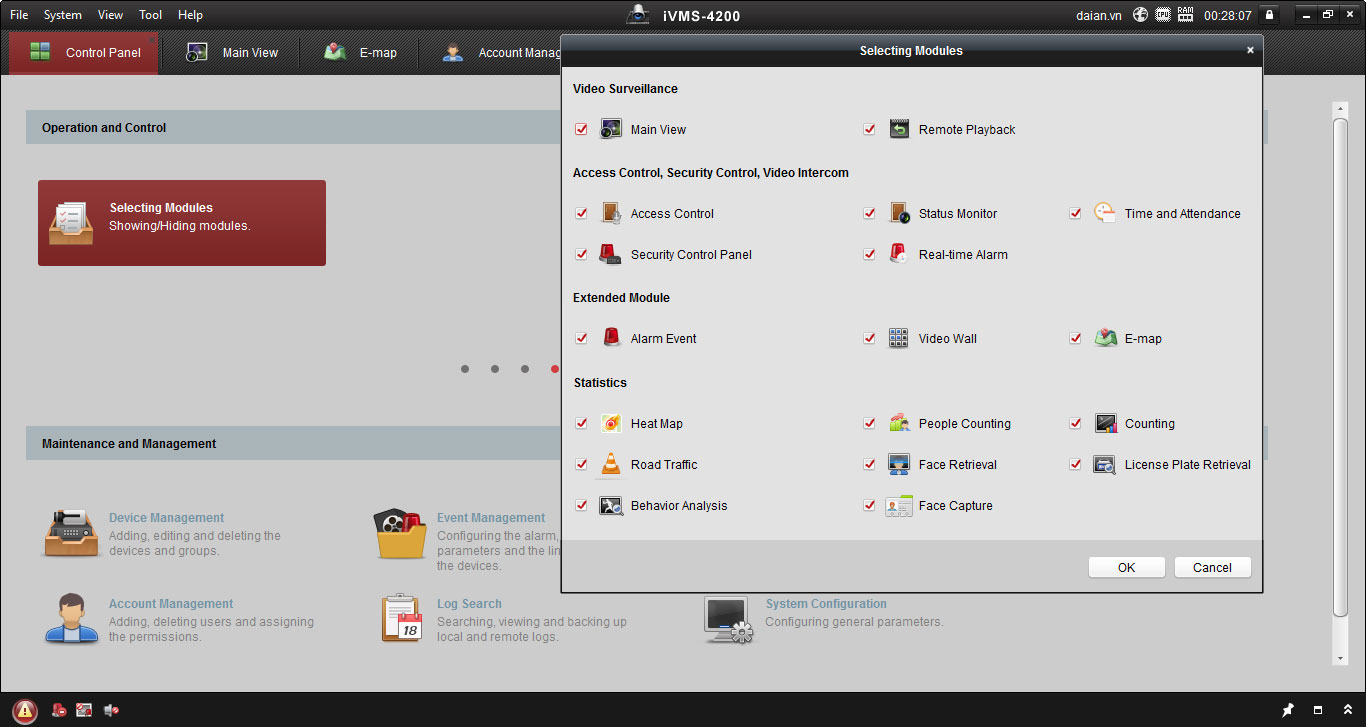

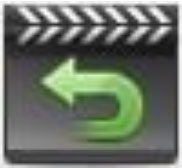


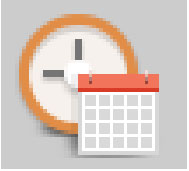

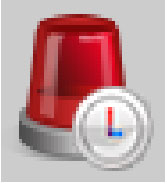

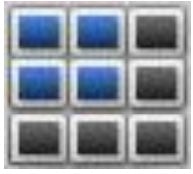






Tổng kết: Phần mềm iVMS-4200 bản tiếng việt 2017 của Hikvision còn có rất nhiều tính năng mới hữu ích cho người dùng. Tuy nhiên, bài hướng dẫn tải và cài đặt phần mềm iVMS-4200 chúng tôi chưa đề cập hết được nếu có gì thắc mắc bạn Chat trực tiếp với hỗ trợ của Đại An để giải đáp nhé.